Cómo poner subtítulos en Windows Movie Maker
Aug 07, 2025• Última Solución
Añadir subtítulos a tu vídeo con Windows Movie Maker es muy fácil. Al utilizar textos superpuestos y subtítulos tu audiencia puede entender mejor el mensaje que quieres transmitir. Te dejo aquí los pasos para poner textos y títulos a tu vídeo con Windows Movie Maker 7/8/10 y de esta forma puedas mejorar la apariencia de tu vídeo. Además, te mostraré un editor de vídeo que es más rápido para colocar subtítulos y tiene diseños de textos más variados.
- Cómo poner subtítulos a tus vídeos con Windows Movie Maker 7/8/10
- Mejor alternativa a Movie Maker: Subtitular tus vídeos más rápido
Cómo añadir subtítulos en Windows Movie Maker 7/8/10
A continuación te describo paso a paso cómo poner subtítulos en Windows Movie Maker. Al final de dejo un vídeo que lo explica claramente.
Paso 1. Descargar Windows Movie Maker gratis
En este enlace puedes descargar la última versión gratis de Windows Movie Maker 2016. Aquí puedes descargar Descargar Windows Movie Maker la versión compatible para Windows 7/8/10/Windows XP/ Windows Vista.
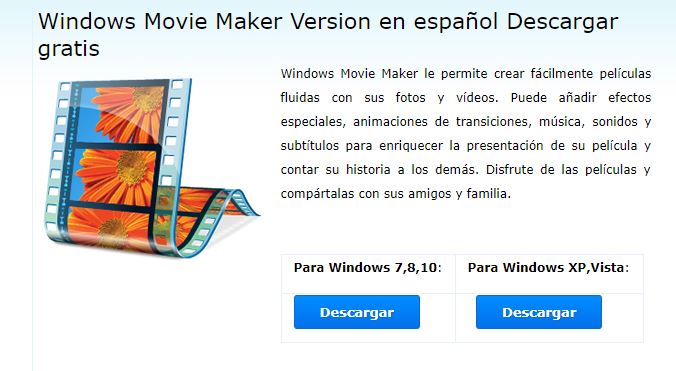
Paso 2. Importar Archivo de Vídeo
Haz clic en la opción Add videos and photos y selecciona los archivos de vídeo e imágenes a los que quieres agregar subtítulos.
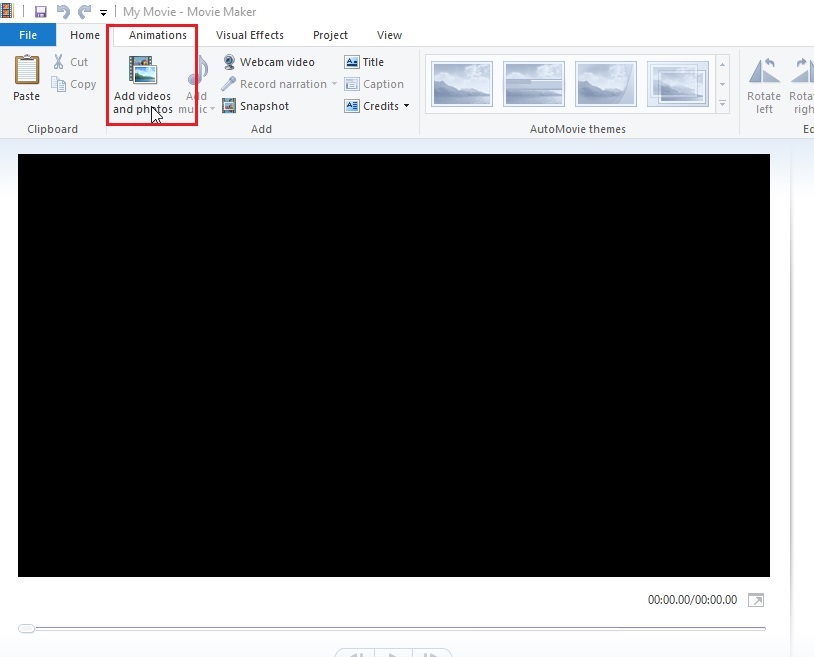
Paso 3. Añade subtítulos, títulos y créditos a tu vídeo
En el menú File, existen tres tipos de texto que puedes añadir a tus vídeos con Windows Movie Maker:
- -El primero Titles, el cual contiene los títulos con los que puedes abrir tu vídeo o hacer transiciones de una sección a otra.
- -El segundo tipo de texto es Captions, con el cual puedes agregar subtítulos a tus vídeo para añadir nombres, traducciones, entre otros.
- -Finalmente, Credits que permite insertar un crédito en la parte final del vídeo.

Paso . Cambia el color del texto
Haz clic en la paleta de colores para cambiar el color de los subtítulos. Si así lo deseas también puedes cambiar el grosor de la línea que rodea la fuente o la sombra.
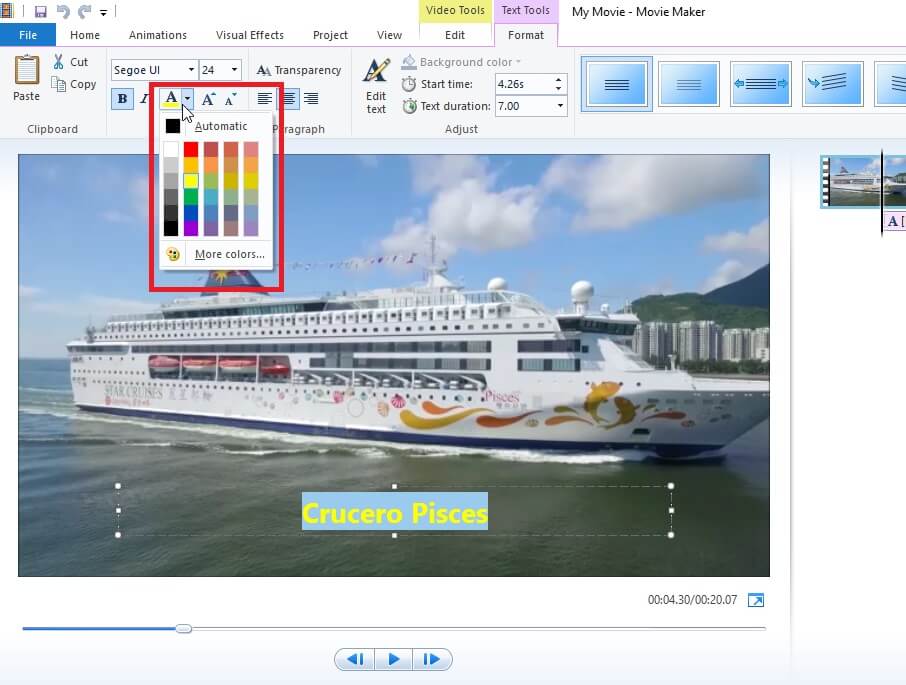
Paso 5. Exporta o Guarda tu vídeo
Una vez hayas aplicado subtítulos a tu vídeo,puedes exportar tu vídeo a las redes sociales de tu preferencia o guardarlo en tu equipo. Haz clic en File y seguidamente selecciona Publish Movie para publicar en Facebook, YouTube u otras redes sociales; o haz clic en Save Movie para guardar el vídeo en tu equipo.
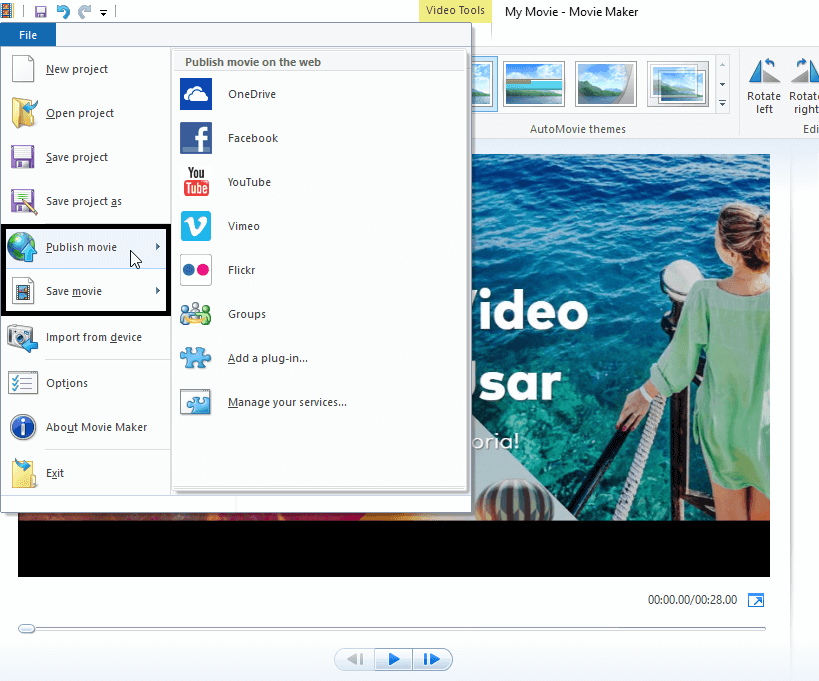
En este vídeo pudes ver cómo agreagar subtítulos en Windows Movie Maker rápidamente
Mejor alternativa a Movie Maker: Subtitular tus vídeos más rápido
Hay un modo mejor de añadir subtítulos a un vídeo. En lugar de usar Windows Movie Maker, puedes usar Wondershare Filmora. Es una herramienta potente que sirve como alternativa a Windows Movie Maker. Puedes añadir subtítulos tan rápido y fácil como abrir el programa.
¡Descargate la versión de prueba y aprende cómo poner subtítulos a tus vídeos en Filmora con el siguiente tutorial!
Razones por las que Wondershare Filmora es mejor:
- Más opciones de títulos y fuentes
- Es compatible con muchos formatos de vídeo
- Viene con funciones de edición avanzadas como PIP, pantalla verde, congelar, pantalla en reposo, etc.
- Gradación de color
- Ecualizador y mezclador de audio
- Música libre de derechos
Si quieres aprender más sobre añadir textos y títulos con Wondershare Filmora puedes echar un vistazo a este vídeo tutorial:
Puede que también te interese:
Cómo agregar subtítulos fácilmentea a los vídeos de YouTube

Editor de video potente y fácil de usar para todos los creadores.
Pruébalo Gratis Pruébalo Gratis Pruébalo Gratis
Recursos gratis de efectos para que tus vídeos sean súper atractivos.
Explora Más Explora Más Explora Más






